Travailler directement depuis le site GitHub est la procédure recommandée car elle est très simple par rapport à la procédure pour travailler localement sur le PC. Il s’agit de l’option recommandée pour les utilisateurs Assistants Editors. Pour les utilisateurs Administrateurs ou Rédacteurs en chef, l’option expliquée dans les pages suivantes de ce manuel est recommandée.
Supposons un exemple dans lequel nous modifierons un article contenant des erreurs de traduction. Les étapes seraient les suivantes :
- Entrez votre fork du projet Urantiapedia (
https://github.com/user-name/urantiapediaoù user-name est votre nom d’utilisateur). - Accédez à n’importe quel fichier que vous souhaitez modifier à l’aide de la liste des répertoires. Dans notre exemple nous allons corriger une erreur dans un fichier qui se trouve dans
urantiapedia / output / wikijs / es /article / Alain_Cyr / Our_Experience.... Une fois dans le fichier, il peut être lu confortablement dans son mode Preview, comme le montre l’image. Là, nous avons détecté une erreur qui dit pero las cuentas se perdieron (mais les comptes ont été perdus) au lieu de quelque chose de plus correct comme pero perdí la cuenta (mais j’ai perdu le compte).
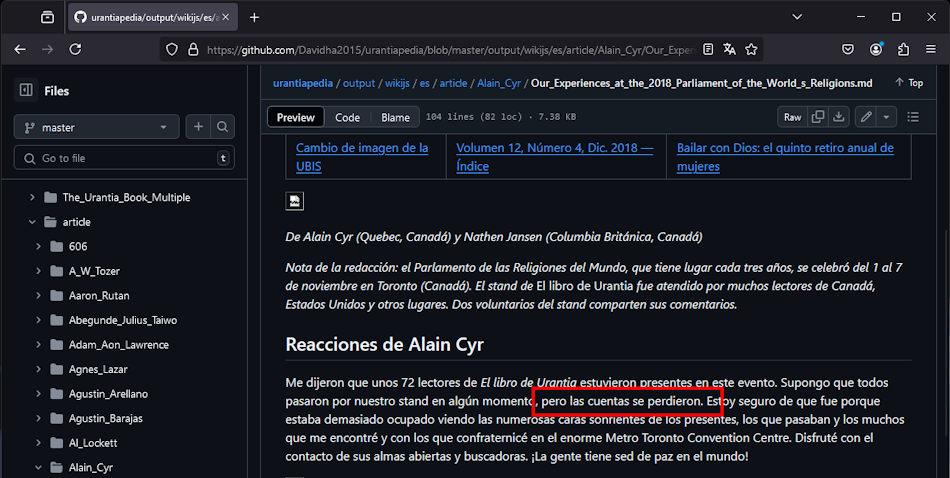
- Cliquez sur le menu supérieur avec une icône en forme de crayon et sélectionnez Edit in place.
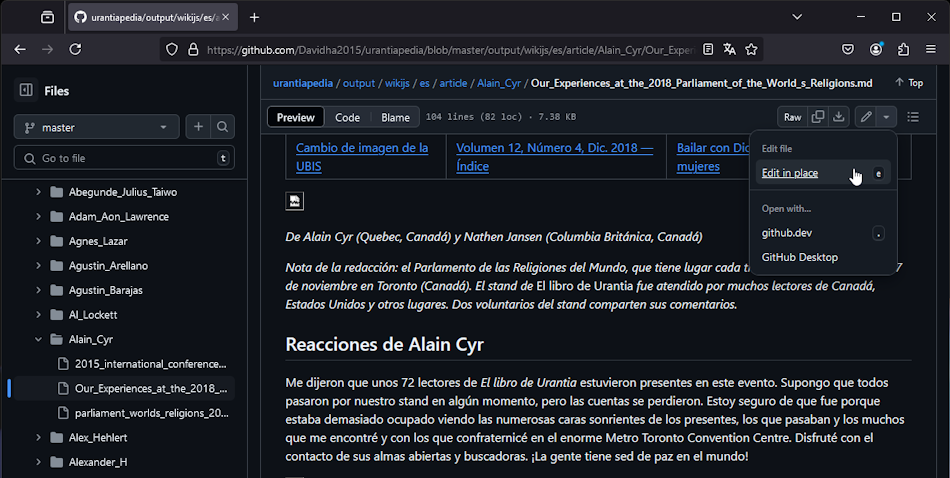
- Vous entrerez en mode édition. Trouvez le texte erroné et modifiez-le. Lorsque vous avez apporté toutes les modifications nécessaires au fichier, cliquez sur le bouton vert Commit changes…
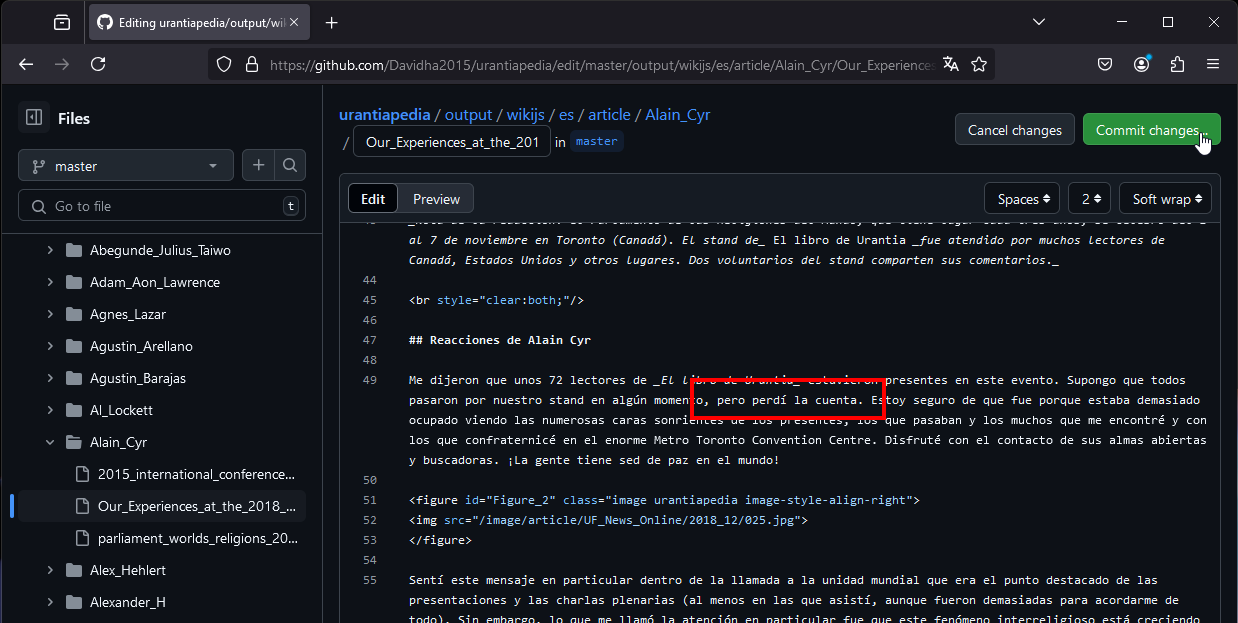
- Il vous sera demandé de confirmer que vous souhaitez enregistrer certains changements. Laissez le message par défaut ou mettez un message plus descriptif sur vos modifications là où il est indiqué Commit message. Gardez l’option Commit directly to the master branch sélectionnée (ne vous inquiétez pas car vous êtes le seul à travailler sur votre copie du projet). Cliquez enfin sur Commit changes.
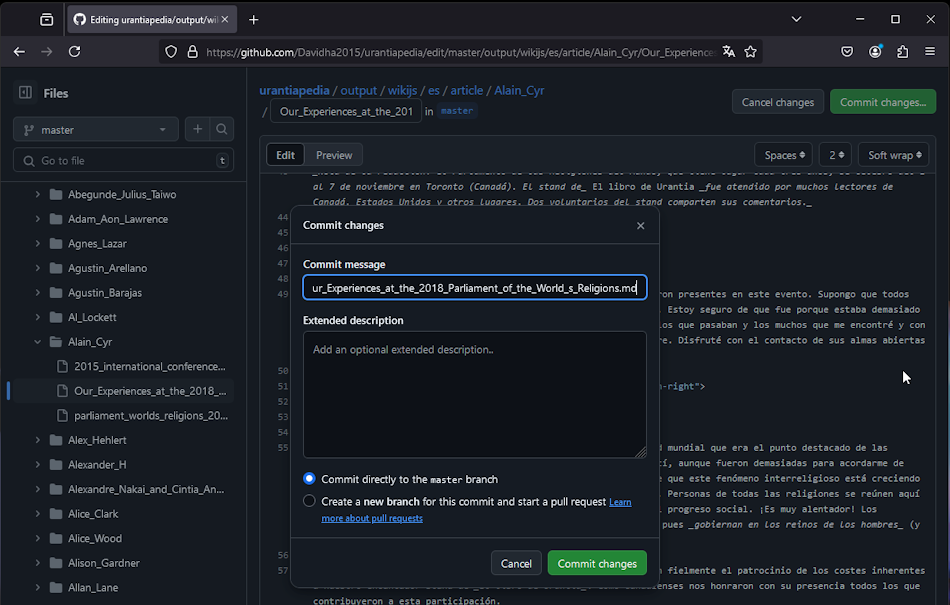
- Nous allons maintenant créer une pull request pour transférer les modifications que nous avons apportées dans notre copie du projet au projet d’origine. Pour ce faire, sélectionnez l’option Pull request dans le menu principal de GitHub. Si c’est votre première fois, une liste vide apparaîtra, comme dans l’image suivante.
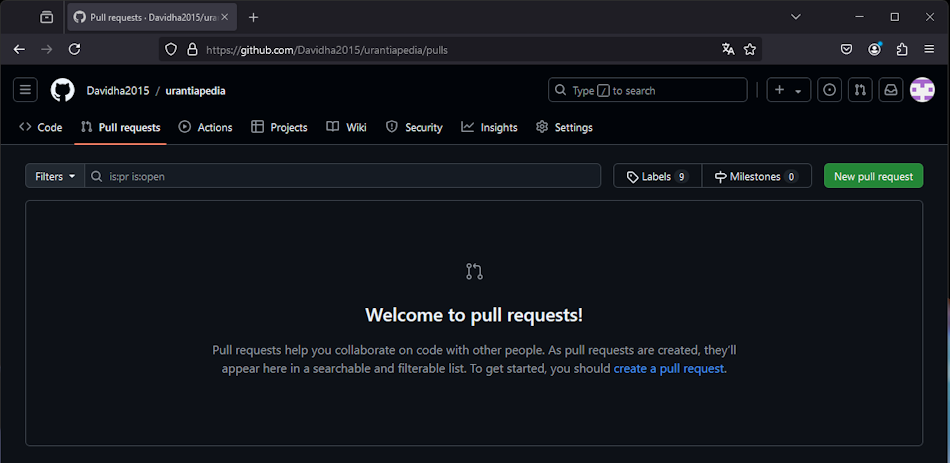
- Cliquez sur le bouton vert New pull request pour créer une nouvelle pull request. Un écran de comparaison apparaîtra entre vos modifications et le projet d’origine. Si la comparaison n’a pas trouvé de conflits, un message Able to merge apparaîtra. Vous pouvez cliquer sur le bouton vert Create pull request pour enfin créer la demande de modification.
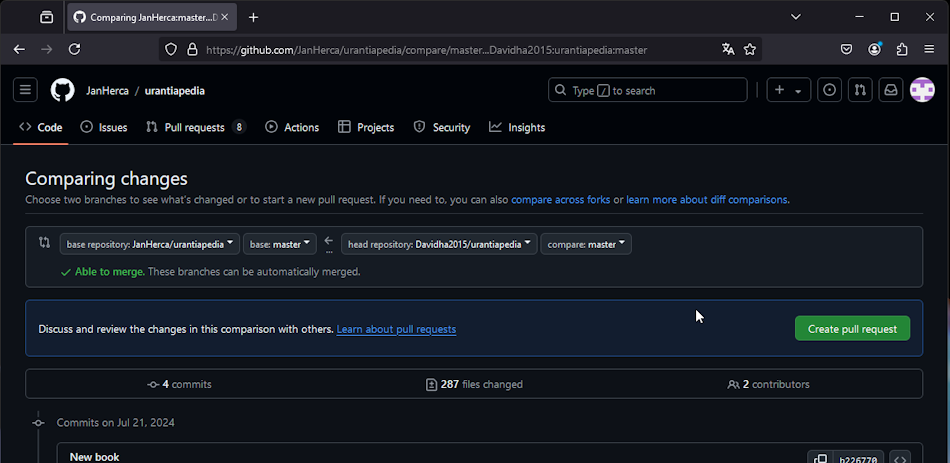
- Un dernier écran vous permet de saisir un titre et une description pour la demande de modification. Cliquez enfin sur le bouton vert Create pull request pour créer la demande.
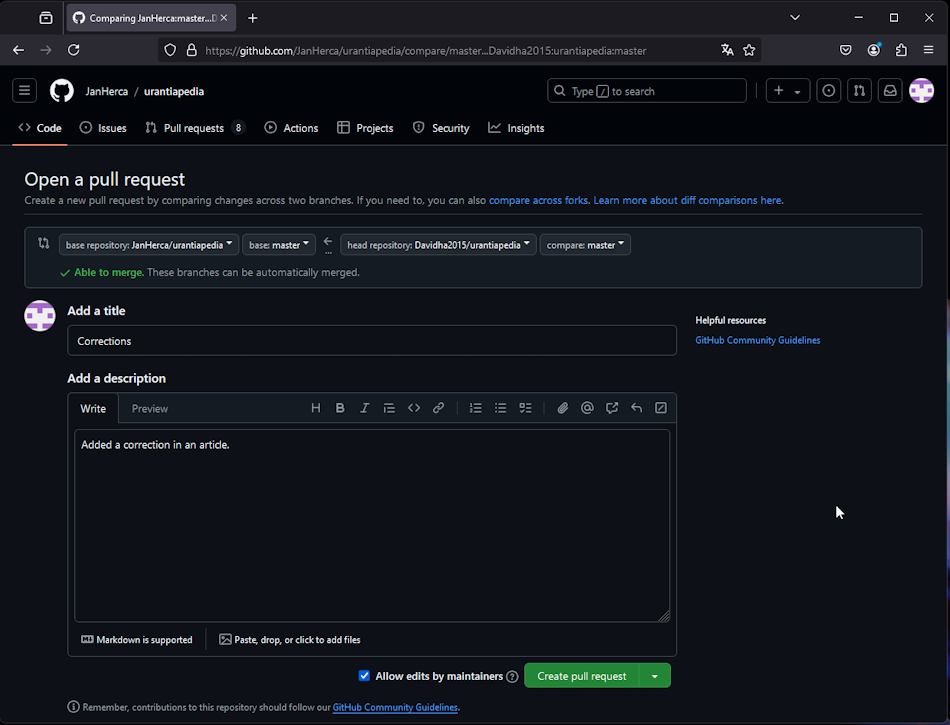
- Le dernier écran nous amène au projet original (attention, nous ne sommes plus sur la page de notre copie du projet) où l’on peut voir le demande de modification soumise et ajoutée aux Pull request du projet d’origine. Il ne nous reste plus qu’à attendre que les Administrateurs acceptent ou non les modifications, auquel cas nous verrons la confirmation de l’acceptation dans notre liste de pull request. Cette opération n’est pas immédiate, elle peut prendre des jours, mais cela ne signifie pas que vous ne pouvez pas continuer à travailler, en effectuant de nouvelles modifications et demandes de changement, en répétant les étapes expliquées ici. Votre liste de demandes de tirage peut être aussi longue que nécessaire.
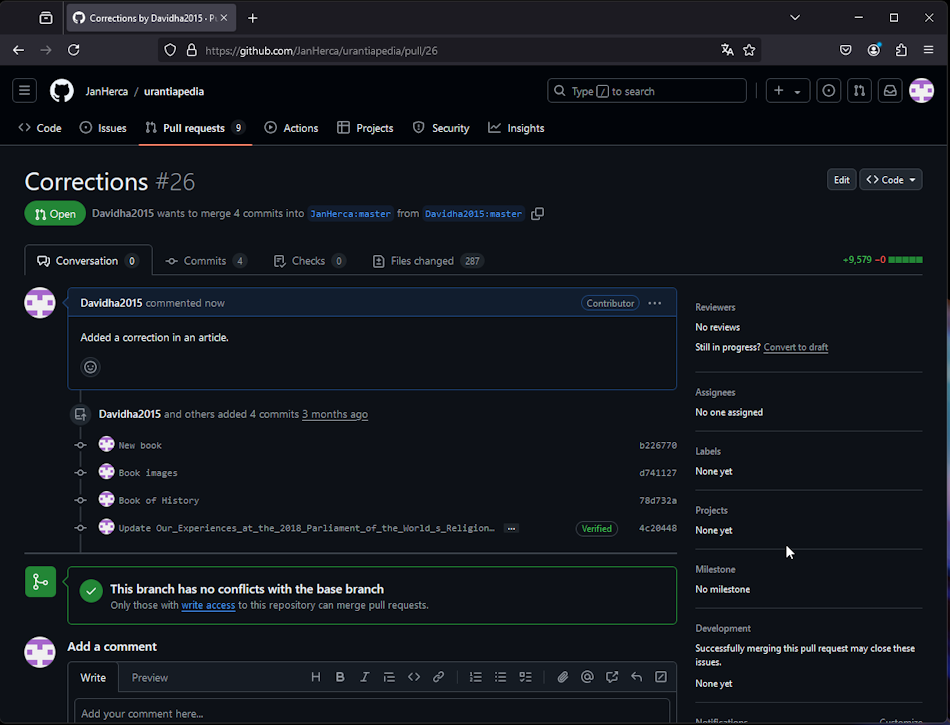
IMPORTANT : Toutes ces étapes du projet urantiapedia doivent être reproduites à nouveau dans le projet urantiapedia-backup chaque fois que vous souhaitez que votre nom d’utilisateur soit reflété dans le projet en tant qu’auteur des modifications. Si ce n’est pas le cas, introduisez simplement les modifications uniquement dans le projet urantiapedia et les Administrateurs se chargeront d’introduire les modifications pour vous dans le projet urantiapedia-backup, qui est celui qui est synchronisé avec le site web. . Dans ce deuxième cas, l’utilisateur Administrateur qui a téléchargé vos modifications apparaîtra comme leur auteur.
Cette duplication peut paraître lourde mais elle est nécessaire pour des raisons de sécurité.